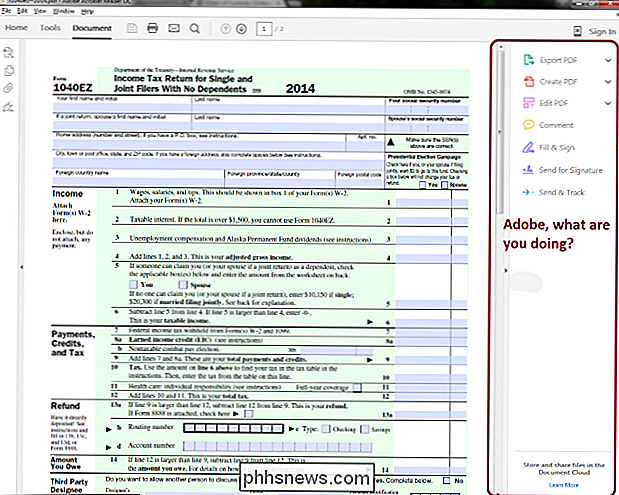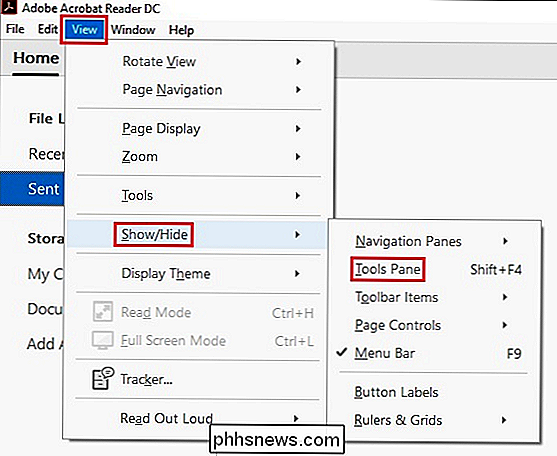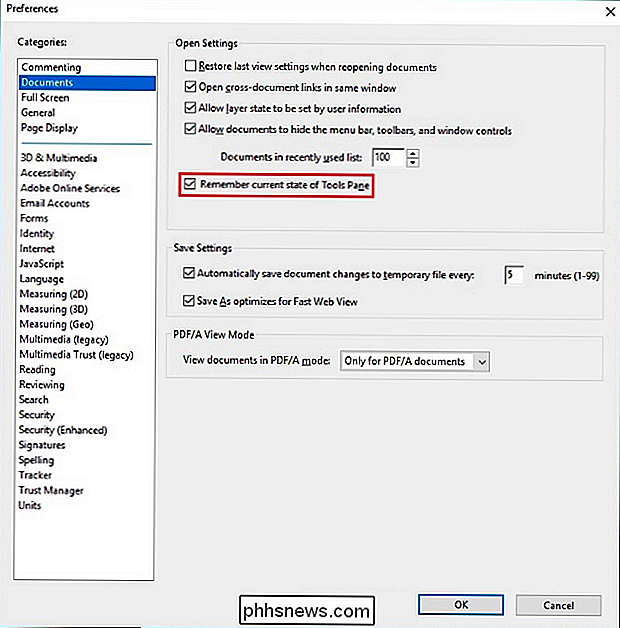Come si ferma la barra laterale di Adobe Reader DC dall'apertura per impostazione predefinita?

Un nuovo anno ha apportato nuove modifiche al funzionamento delle preferenze e impostazioni di Adobe Acrobat Reader DC, il che significa riapprendere come modificare le cose per ottenere la configurazione dell'interfaccia utente che preferisci. Con questo in mente, il post di Q & A di SuperUser di oggi mostra a un lettore come sbarazzarsi di quella fastidiosa barra laterale.
La sessione di domande e risposte di oggi ci viene fornita per gentile concessione di SuperUser, una suddivisione di Stack Exchange, un raggruppamento di Q & A basato sulla comunità siti
La domanda
Lettore SuperUser MonkeyZeus vuole sapere come interrompere l'apertura della barra laterale di Adobe Acrobat Reader DC per impostazione predefinita:
In Adobe Acrobat Reader DC, qualcuno sa come impedire l'apertura della barra laterale per impostazione predefinita ? Non è così male quando un PDF è in modalità verticale, ma occupa troppo spazio visivo visivo quando si apre un PDF in modalità orizzontale.
Come si interrompe l'apertura della barra laterale di Adobe Acrobat Reader DC per impostazione predefinita?
La risposta
Contribuente SuperUser Run5k ha la risposta per noi:
Le versioni più recenti di Adobe Acrobat Reader DC (attualmente al 15.023.20056) hanno modificato sia la dicitura che la funzione in Preferenze . Invece di deselezionare l'opzione per aprire il riquadro strumenti per impostazione predefinita, l'applicazione ora ricorderà se è stato precedentemente mostrato o nascosto.
Prima di apportare modifiche tramite Preferenze , apri Adobe Acrobat Reader DC, vai alla barra dei menu e vai a Visualizza -> Mostra / nascondi -> Riquadro strumenti per nasconderlo di conseguenza.
Fatto ciò, tornare alla barra dei menu e andare a Modifica -> Preferenze . Nella successiva finestra aperta, evidenziare Documenti nell'angolo in alto a sinistra e selezionare la casella su Memorizza lo stato corrente del riquadro Strumenti , quindi fare clic su Pulsante OK .
Hai qualcosa da aggiungere alla spiegazione? Audio disattivato nei commenti. Vuoi leggere più risposte dagli altri utenti di Stack Exchange esperti di tecnologia? Controlla la discussione completa qui.
Image Credit: Run5k (SuperUser)

Come nascondere annunci specifici su Facebook
Per un po ', Facebook ha pensato che fossi coinvolto nel basket. Quasi ogni annuncio era per qualcosa a che fare con il basket. Il fatto è che non sono sicuro che l'Irlanda abbia persino una squadra di basket. Di certo non ne abbiamo uno professionale e non ho mai visto una partita nella mia vita. È stata una fase confusa della mia vita digitale e ci sono voluti alcuni mesi prima che iniziassi a visualizzare di nuovo annunci pertinenti.

Come incorporare video, musica, documenti e altro in OneNote
OneNote è semplice a prima vista: è un posto dove scrivere note e magari ritagliare articoli dal web per riferimenti futuri. È uno strumento organizzativo e buono. Ma a differenza di altri prodotti Office, Microsoft offre gratuitamente OneNote e aggiunge costantemente nuovi aggiornamenti. Una caratteristica che potresti aver perso: OneNote è in grado di incorporare contenuti da tutti i tipi di siti, con nient'altro che un URL.